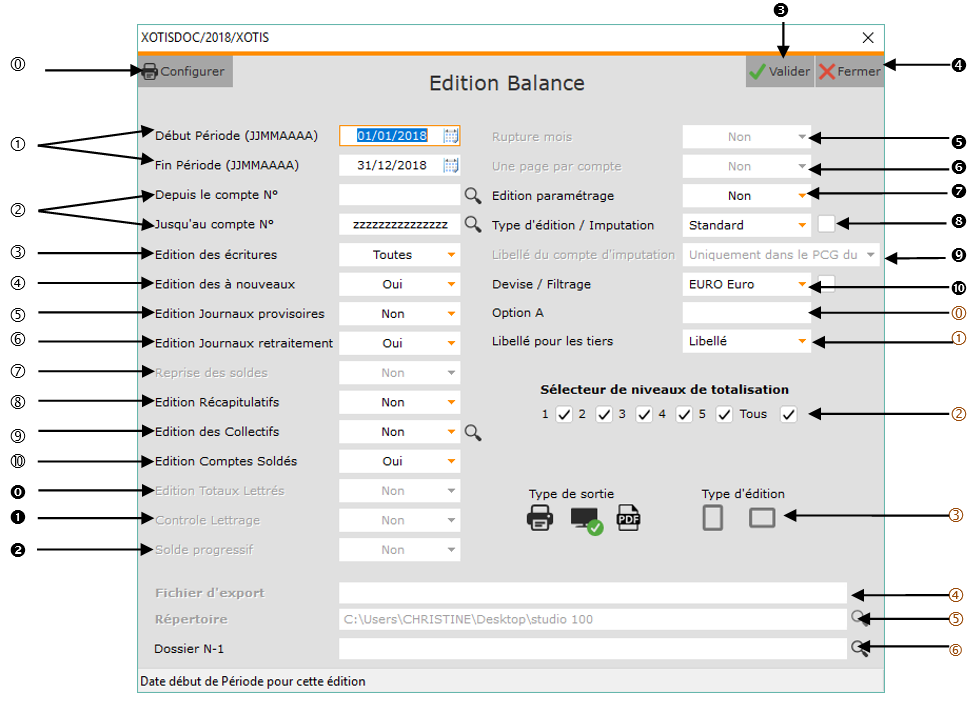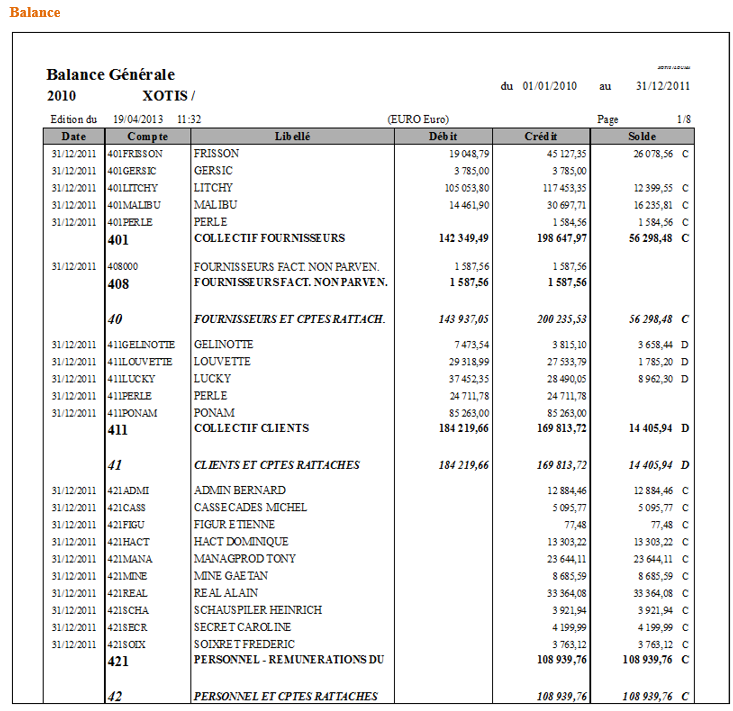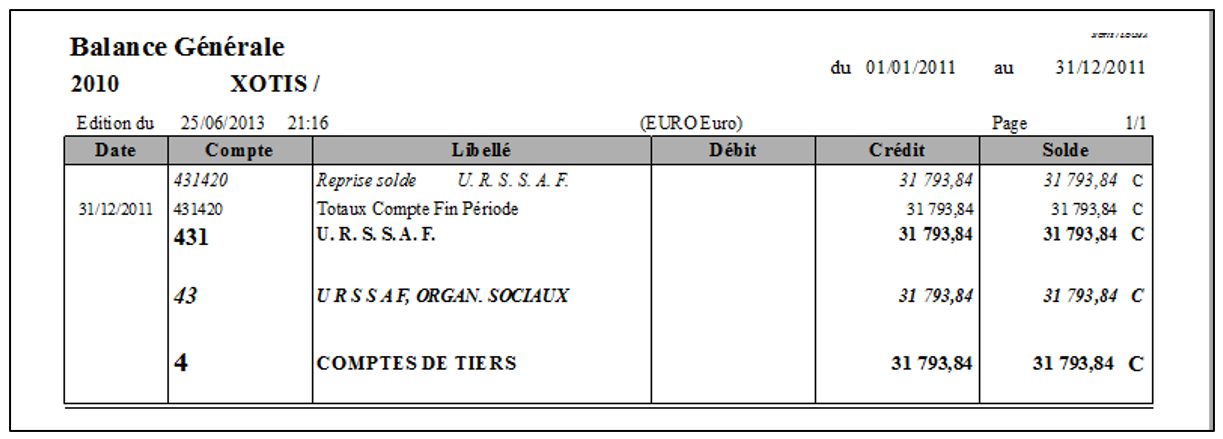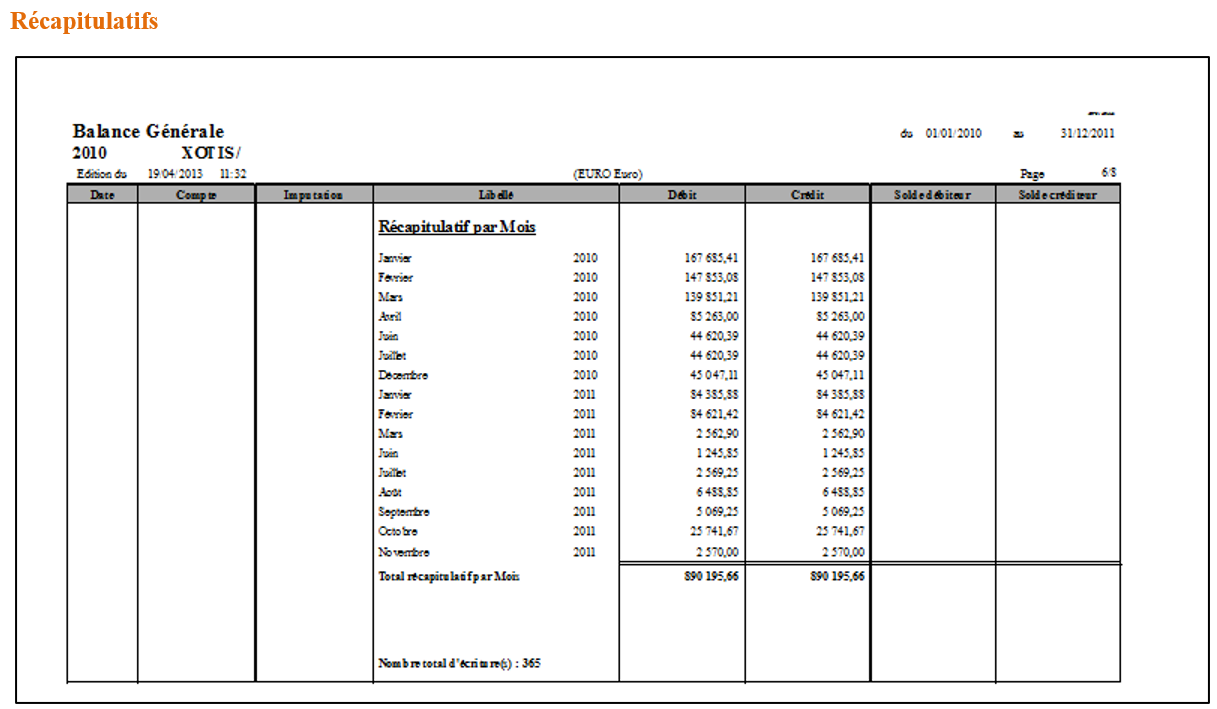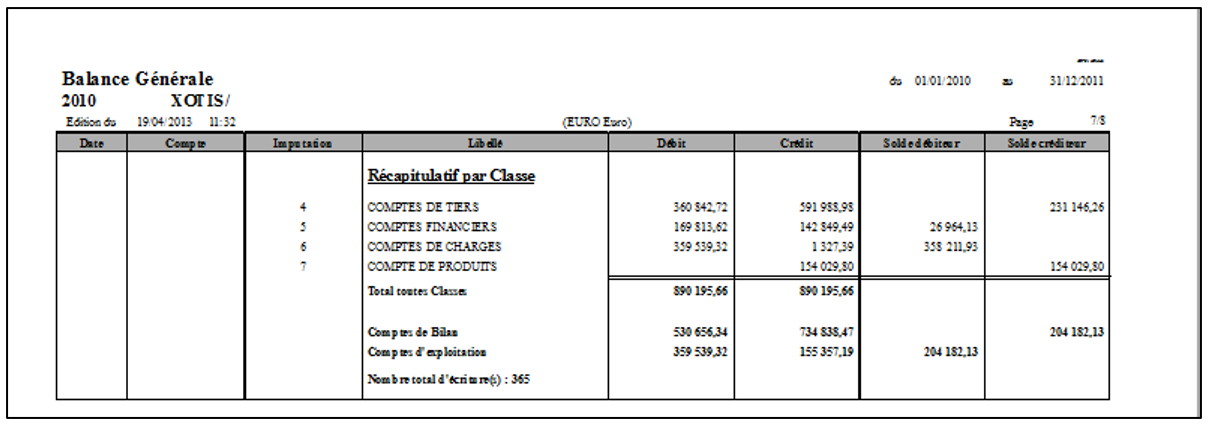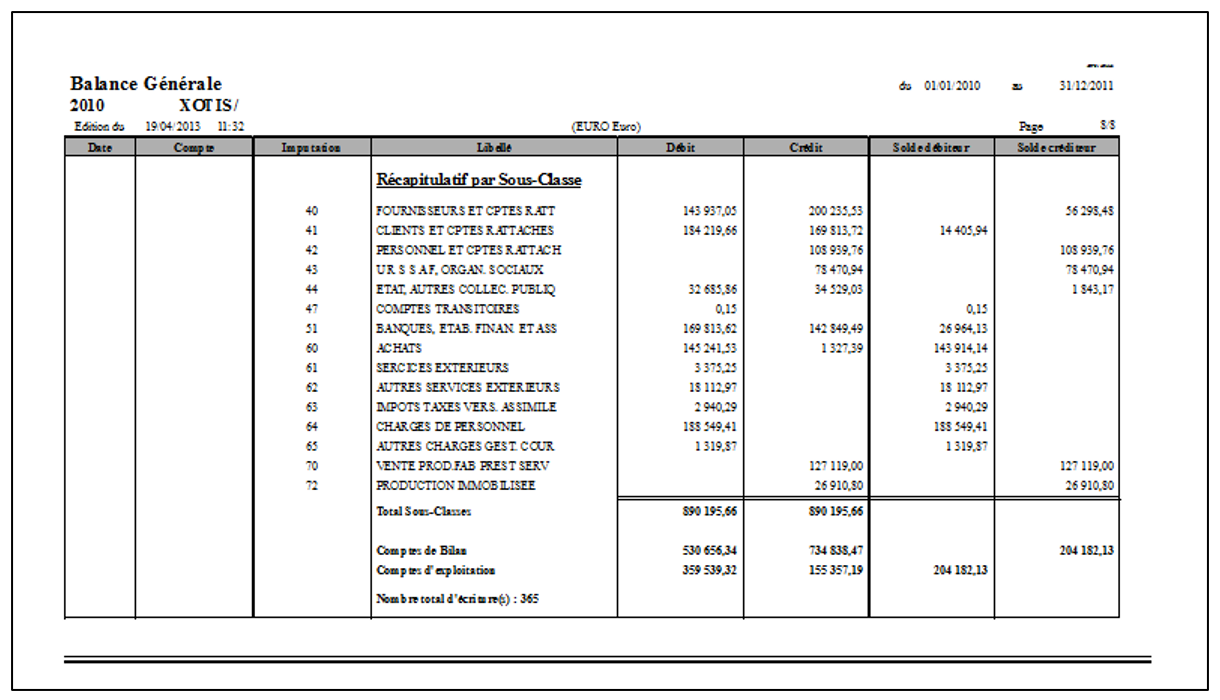Edition balance
PREAMBULE
Permet l’édition de la balance.
PROCEDURE
Au menu de Louma, cliquez sur « Editions » puis sur « Balance ».
0. Configure l’imprimante.
1. Sélection des périodes.
2. Sélection des comptes.
3. Sélection du type d’écritures à prendre en compte pour l’édition.
Toutes : Toutes les écritures seront éditées.
Non Lettrées : Seules les écritures non lettrées seront éditées.
Lettrées : Seules les écritures lettrées seront éditées. Traitement spécial permettant de ne prendre en compte que les écritures qui étaient lettrées à la date de fin de la période d’édition.
Non pointées : Seules les écritures non pointées seront éditées.
Pointées : Seules les écritures pointées seront éditées.
Rapprochées : Seules les écritures rapprochées seront éditées.
Non rapprochées : Seules les écritures non rapprochées seront éditées.
Intégrées : Seules les écritures intégrées seront éditées.
Non intégrées : Seules les écritures non intégrées seront éditées.
4. Permet de prendre en compte les écritures du journal des à nouveaux.
Oui : Les écritures du journal des à nouveaux seront éditées.
Non : Les écritures du journal des à nouveaux ne seront pas éditées.
Seuls : Seules les écritures du journal des à nouveaux seront éditées.
5. Permet de prendre en compte les écritures saisies dans des journaux de type « Provisoire ».
Oui : Les écritures provisoires seront éditées.
Non : Les écritures provisoires ne seront pas éditées.
6. Permet de prendre en compte les écritures saisies dans des journaux de type « Retraitement ».
Oui : Les écritures de retraitement seront éditées.
Non : Les écritures de retraitement ne seront pas éditées.
7. Uniquement accessible si la rubrique « Début Période (JJMMAAAA) » est ultérieure à la date de début d’exercice indiquée dans le paramétrage du dossier (« Paramétage » / « Dossier » / Onglet « Général » / Rubrique « Date début exercice ».
Oui : Une ligne de solde correspondant aux écritures antérieures à la date début de période sera éditée.
Non : Pas de reprise des soldes.
Avec calcul résultat : Permet de calculer le résultat et les à nouveaux à la date de début de période (sans que la clôture soit effectuée).
8. Permet d’éditer un récapitulatif par mois, par classes et par sous-classes.
Oui : Les récapitulatifs seront édités.
Non : Les récapitulatifs ne seront pas édités.
9. Permet d’éditer une seule ligne pour les comptes paramétrés dans les collectifs (« Paramétrage » / « Paramétrage Global » / « Collectifs »).
Oui : Le compte de collectif sera édité. Le détail des comptes composant le collectif ne sera pas édité.
Non : Le compte de collectif ne sera pas édité. Les comptes composant le collectif seront édités en détail.
10. Permet d’éditer les comptes soldés.
Oui : Les comptes soldés seront édités.
Non : Les comptes soldés ne seront pas édités.
0. Uniquement accessible dans l’édition du grand-livre.
1. Uniquement accessible dans l’édition du grand-livre.
2. Uniquement accessible dans l’édition du grand-livre.
3. Lance le traitement.
4. Abandonne le traitement.
5. Uniquement accessible dans l’édition du grand-livre.
6. Uniquement accessible dans l’édition du grand-livre.
7. Permet d’imprimer, sur la dernière page, la liste des paramètres de l’édition.
Oui : Le paramétrage d’édition sera édité.
Non : Le paramétrage d’édition ne sera pas édité.
8. Permet d’éditer le grand-livre selon des ordres différents.
Si la case à droite de cette option est cochée, les rubriques « Imputation » et « Imputation 2 » seront éditées.
Standard : Le grand-livre sera édité dans l’ordre des comptes.
Imputation 1 : Le grand-livre sera édité dans l’ordre des comptes d’imputation (« Paramétrage » / « Plan Comptable Général » / Sélectionnez le compte / Rubrique « Imputation »).
Imputation 2 : Le grand-livre sera édité dans l’ordre des comptes d’imputation 2 (« Paramétrage » / « Plan Comptable Général » / Sélectionnez le compte / Rubrique « Imputation 2 »).
9. Accessible uniquement si la rubrique « Type d’édition / Imputation » vaut « Imputation 1 » ou « Imputation 2 ».
Uniquement dans le PCG du dossier : Recherche le libellé du compte d’imputation 1 ou du compte d’imputation 2 dans le plan comptablé général du dossier en cours.
Uniquement dans le plan 82 : Recherche le libellé du compte d’imputation 1 ou du compte d’imputation 2 dans le plan comptable 82 (« Paramétrage » / « Plan
Comptable 1982 »).
Dans le PCG du dossier puis dans le plan 82 : Recherche le libellé du compte d’imputation 1 ou du compte d’imputation 2 dans le plan comptable général du dossier puis, si celui-ci n’a pas été trouvé, dans le plan comptable 82.
10. Si la case à droite de l’option « Devise » n’est pas cochée, permet d’éditer le grand-livre dans la devise sélectionnée.
Si la case à droite de l’option « Devise » est cochée, permet de n’éditer que les écritures qui ont été saisies dans cette devise.
0. Permet de restreindre la prise en compte des écritures aux écritures qui mouvementent des comptes ayant cette « Option A » (et à celles qui font partie du même chrono).
1.
2. Si cochée, permet d’éditer des sous totaux.
1 : Un sous total sera calculé sur le 1er caractère des comptes.
2 : Un sous total sera calculé sur les 2 premiers caractères des comptes.
3 : Un sous total sera calculé sur les 3 premiers caractères des comptes.
4 : Un sous total sera calculé sur les 4 premiers caractères des comptes.
5 : Un sous total sera calculé sur les 5 premiers caractères des comptes.
Tous : Un sous total sera calculé sur les 1, 2, 3, 4 et 5 premiers caractères des comptes.
3. Type d’édition et type de sortie de l’édition du grand-livre.
Type de sortie : Permet d’envoyer le grand-livre vers l’imprimante par défaut (« Impression »), l’écran (« Ecran »), ou dans un fichier PDF (« PDF »).
Type d’édition : Permet d’indiquer l’orientation de l’édition.
Portrait : Permet d’avoir une édition du grand-livre en mode portrait.
Paysage : Permet d’avoir une édition du grand-livre en mode paysage.
4. Nom du fichier d’export. Accessible uniquement si « Type de sortie » vaut « PDF ».
5. Chemin du fichier d’export. Accessible uniquement si « Type de sortie » vaut « PDF ».
6. Permet de rechercher le dossier correspondant à l’exercice N-1, afin d’éditer l’exercice N-1 en parallèle.
PROCEDURE
Renseignez les différents paramètres, puis cliquez sur le bouton Valider.
Résultat à l’impression
Sans regroupement des comptes de tiers par comptes collectifs avec les niveaux de totalisation 1 à 3.
Avec reprises des soldes.
Récapitulatif par mois.
Récapitulatif par classe.
Récapitulatif par sous-classe.
Découvrez nos formations en ligne
Pour un apprentissage plus rapide, accédez à nos contenus vidéos.